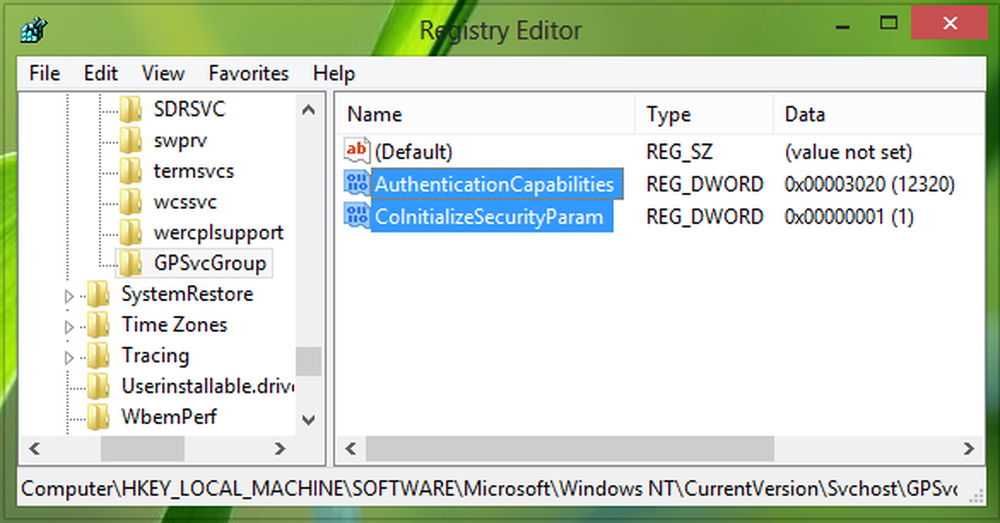Il gruppo o la risorsa non è nello stato corretto per eseguire l'operazione richiesta
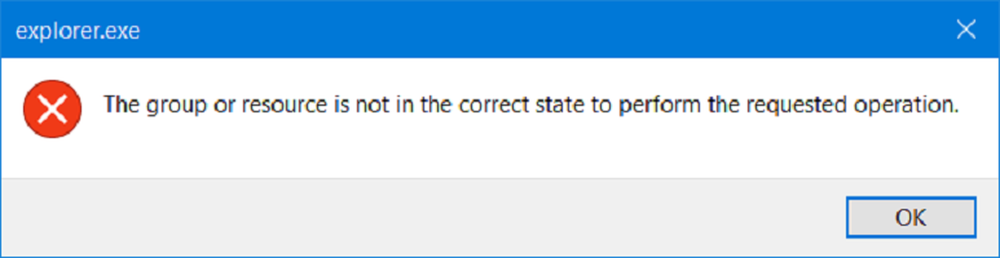
Alcuni utenti di Windows 10 hanno segnalato di aver riscontrato un errore durante l'accesso a File Explorer o all'avvio di eventuali applicazioni UWP. Questo errore è causato dal malfunzionamento assoluto nell'indicare i file eseguibili. Gli stati di errore - Il gruppo o la risorsa non è nello stato corretto per eseguire l'operazione richiesta.
Questo errore si verifica principalmente con l'applicazione Microsoft Store, Esplora file e altra applicazione UWP. Ciò significa che questo errore si verifica durante l'applicazione Windows Classic e le applicazioni della piattaforma Windows universale. Oggi controlleremo come correggere questo errore sul sistema operativo Windows.

Il gruppo o la risorsa non è nello stato corretto per eseguire l'operazione richiesta
Le seguenti correzioni potenziali possono essere eseguite per risolvere questo errore EXPLORER.exe-
- Utilizzare Controllo file di sistema e DISM.
- Utilizzare lo strumento di risoluzione dei problemi integrato.
- Reimposta o Reinstalla Windows 10 o l'applicazione che non funziona.
Se tendi a creare di solito un punto di Ripristino configurazione di sistema, puoi provare a annullare qualsiasi modifica sul tuo computer eseguendo Ripristino configurazione di sistema.
1] Usa System File Checker e DISM
Esegui CMD come amministratore e quindi esegui il seguente comando per eseguire Controllo file di sistema:
sfc / scannow
Riavvia il sistema al termine della scansione.
È inoltre possibile utilizzare il nostro software FixWin gratuito per eseguire l'utilità Controllo file di sistema con un clic.
Ora, per correggere i file di immagine di Windows usando DISM, apri Prompt dei comandi (amministratore) e inserisci i seguenti tre comandi in sequenza e uno per uno e premi Invio:Dism / Online / Cleanup-Image / CheckHealth Dism / Online / Cleanup-Image / ScanHealth Dism / Online / Cleanup-Image / RestoreHealth
Consentire l'esecuzione di questi comandi DISM e una volta terminato, riavviare il computer e riprovare.
2] Utilizzare gli strumenti di risoluzione dei problemi incorporati

Inizia colpendolo WINKEY + I combinazioni di pulsanti sulla tastiera per avviare il Impostazioni App su Windows 10.
Ora vai al seguente percorso all'interno dell'applicazione - Aggiornamento e sicurezza> Risoluzione dei problemi.
Sul pannello di destra, troverai una serie di strumenti per la risoluzione dei problemi. Dall'elenco, è necessario eseguire i seguenti strumenti di risoluzione dei problemi uno per uno-
- Risoluzione dei problemi di compatibilità del programma.
- App Store di Windows.
Segui le istruzioni visualizzate per ciascuno e verifica se ciò risolve i tuoi problemi.
3] Ripristina Windows 10 o l'app che non funziona
È possibile ripristinare o reinstallare le applicazioni UWP che riscontrano questo errore.

Se la tua app Impostazioni non funziona, disponiamo di una guida che ti aiuterà a reimpostare Windows 10 senza utilizzare l'Applicazione Impostazioni su Windows 10.
Se ciò non aiuta, riposa Windows 10 come segue. Apri Impostazioni> Aggiornamento e sicurezza> Ripristino.

Sul pannello laterale destro, sotto la sezione di Ripristina questo PC, selezionare Iniziare.
Seguire le istruzioni sullo schermo e ripristinare la copia di Windows 10.
Spero che qualcosa aiuti!